Выясняем, что делать при появлении неустранимой ошибки «hresult 0x80070057» в Resident Evil 2: Remake.
Обновляем Windows
Описанная критическая ошибка иногда возникает из-за отсутствия необходимых для игры компонентов. Возможно, какая-то их часть содержится в последней версии Windows. Поэтому в первую очередь стоит попробовать установить обновления для операционной системы.
Чтобы это сделать:
- Открываем меню «Пуск», кликнув по иконку в виде флага в левом нижнем углу.

Меню «Пуск» можно открыть, нажав на специальную клавишу Win на клавиатуре
- Затем открываем системные настройки, нажав на иконку в виде шестеренки.
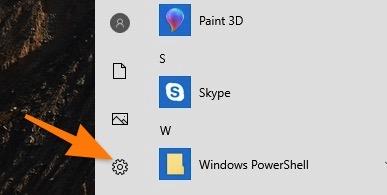
Нажмите Win + I, чтобы быстрой перейти к настройкам
- Ищем в настройках подменю «Обновление и безопасность» и переходим в него.
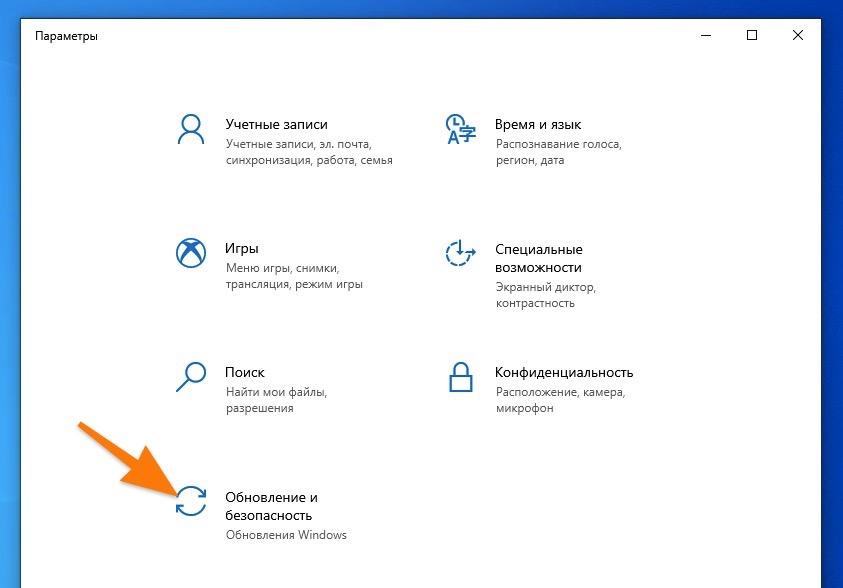
Придется пролистать окно до конца вниз
- Проверяем сервера Microsoft на наличие обновлений и перезагружаем компьютер после их установки.
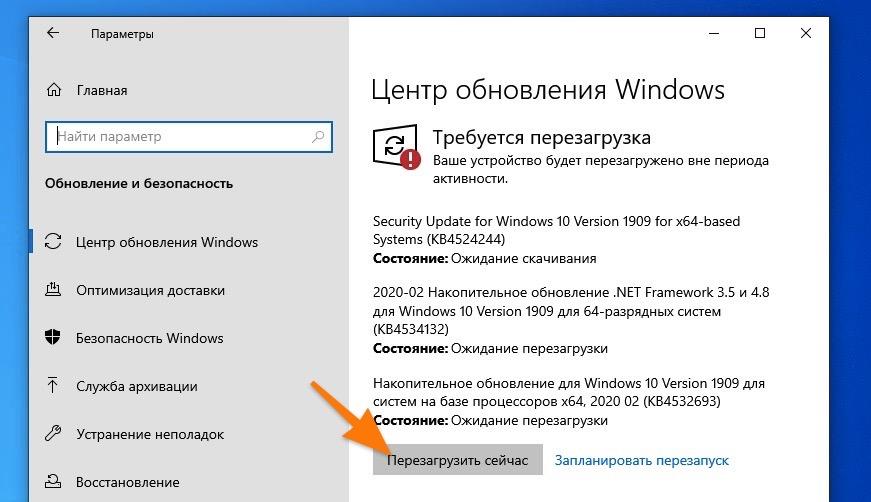
На этом скриншоте обновления уже загружены. Ждут перезагрузки компьютера
Устанавливаем необходимые кодеки
Некоторые игроки сообщают, что часть кат-сцен (видеороликов на движке игры) использует кодеки Windows Media Player. Соответственно, если эти кодеки не установлены, то и ролики из игры не будут воспроизводиться. Все это приводит к появлению критической ошибки. Чтобы ее исправить, придется скачать подходящие кодеки.
Если у вас установлена Windows 10 и загружены последние обновления, то ничего загружать не нужно. Этот медиапакет встроен в один из свежих патчей. Его не надо дополнительно устанавливать вручную.
- Заходим на страницу Microsoft со ссылкой на загрузку Media Feature Pack.
- Выбираем последнюю версию пакета с кодеками.
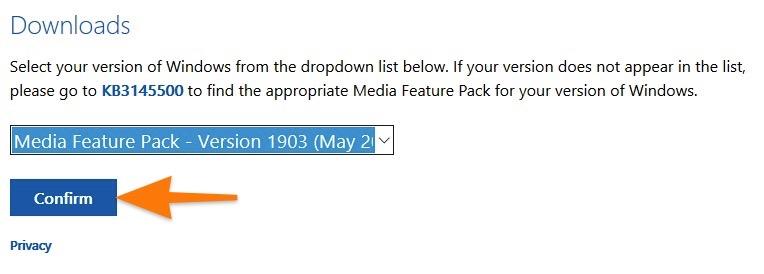
Выбираем подходящую версию кодеков
- Кликаем на одну из ссылок для загрузки (в зависимости от разрядности вашей ОС).
- Затем дважды кликаем по загруженному файла.
- Следуем инструкция по установке кодеков в систему.
Обновляем DirectX
Есть и те, кому помогла переустановка или обновление DirectX. Этот фреймворк сам по себе является очень важной составляющей Windows и необходим для нормальной работы большинства современных игр. Так что стоит держать его в актуальном состоянии.
Чтобы обновиться DirectX:
- Открываем официальный сайт Microsoft.
- Кликаем по ссылке на загрузку DirectX, если она не началась автоматически.
- Запускаем загруженный файл двойным кликом.
- Разрешаем приложению вносить изменения на устройстве.
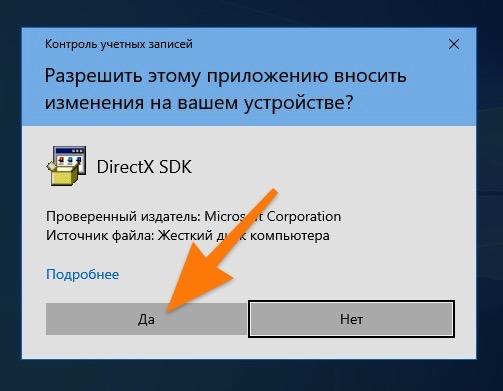
Для установки нужны права администратора
- Несколько раз жмем «Далее», чтобы завершить установку фреймворка.
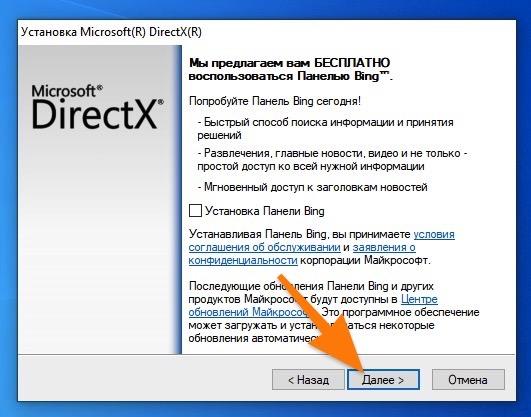
Установщик банальный. Ничего менять в настройках не надо. Разве что снять галочку с пункта «Установка Панели Bing». Она бесполезна
- После этого перезагружаем компьютер.
Все. После этого ошибка должна исчезнуть.
Переустанавливаем игру
Ну и нельзя исключать, что иногда помогает банальная переустановка игры.
Чтобы ее выполнить:
- Открываем магазин приложений Steam.
- Переходим во вкладку «Библиотека».
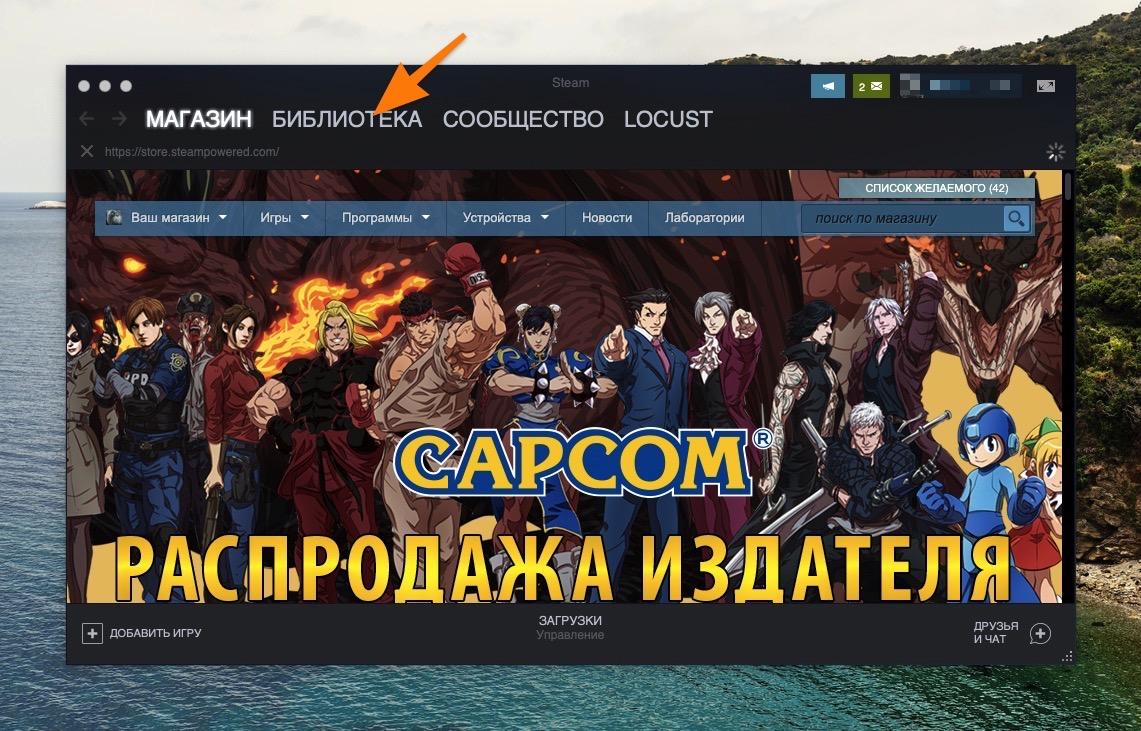
Переходим к списку своих игр
- Ищем в списке неработающую игру (в нашем случае RE:2) и кликаем по ней правой кнопкой мыши.
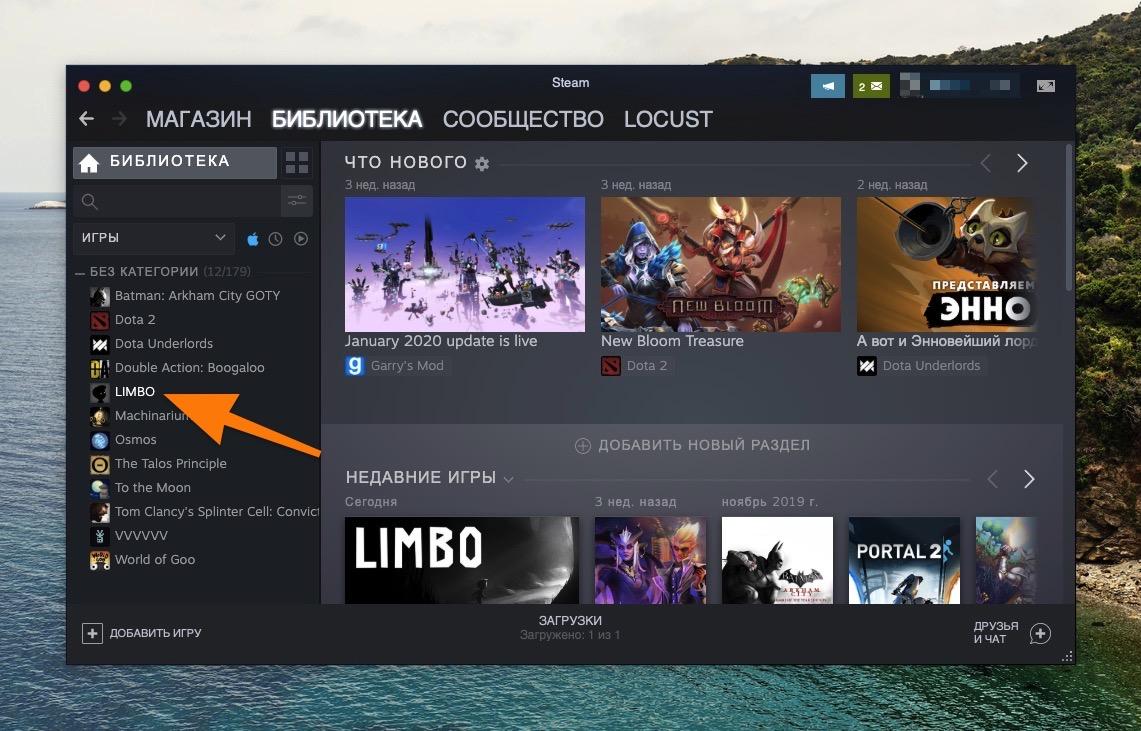
У меня нет RE:2, поэтому удалю Limbo
- Наводим курсор на пункт «Управления».
- А затем нажимаем на подпункт «Удалить с устройства».
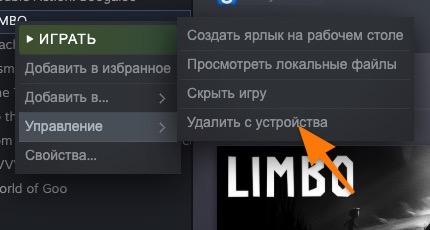
На этом все
После этого устанавливаем игру, как и в предыдущий раз. Просто жмем на кнопку «Установить» и ждем.














